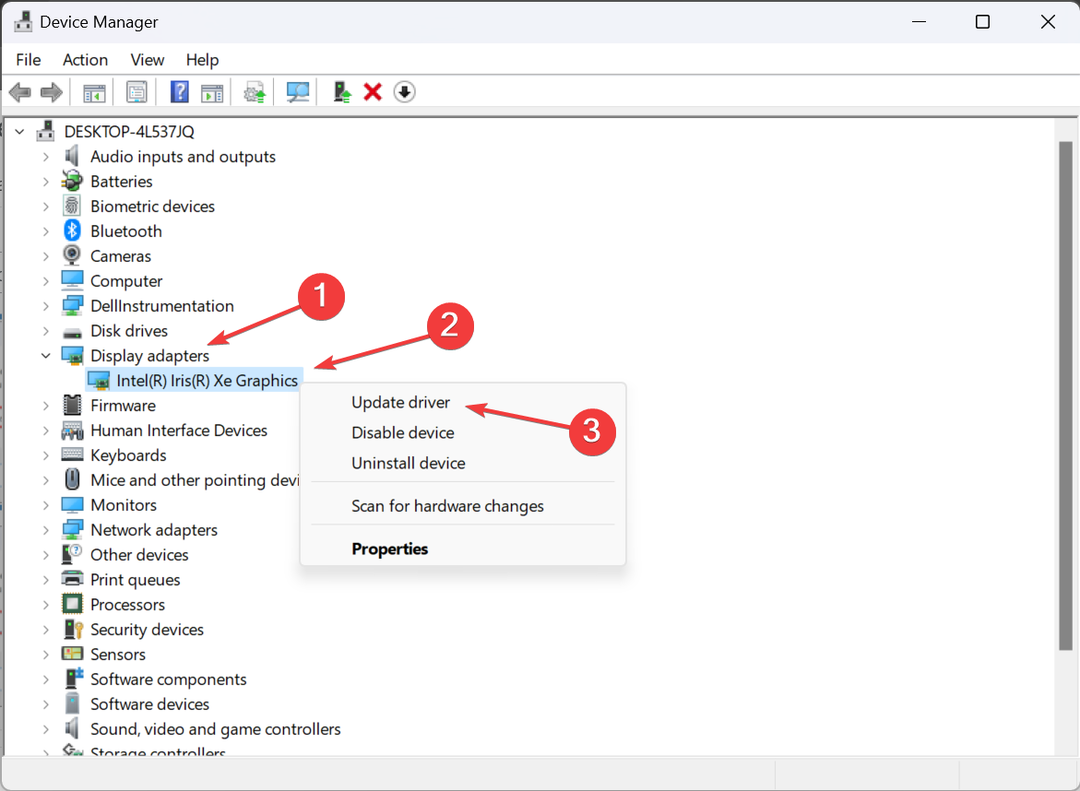Vähäinen muisti tai virheelliset rekisterimerkinnät voivat aiheuttaa tämän virheen
- Ennen kuin suoritat levyn puhdistamisen, varmista, että tietokoneesi tiedostot ovat toimiva varmuuskopio.
- Huonot tai yhteensopimattomat näytönohjaimet voivat laukaista virhekoodin 999.
- SFC- ja DISM-skannausten suorittaminen tai näytönohjainten uudelleenasentaminen voi auttaa ratkaisemaan ongelman.

XASENNA NAPSAUTTAMALLA LATAA TIEDOSTOA
- Lataa Fortect ja asenna se tietokoneellasi.
- Aloita työkalun skannausprosessi etsiäksesi vioittuneet tiedostot, jotka ovat ongelmasi lähde.
- Napsauta hiiren kakkospainikkeella Aloita korjaus jotta työkalu voisi aloittaa korjausalgoritmin.
- Fortectin on ladannut 0 lukijat tässä kuussa.
Kun käytät tietokonettasi, voit törmätä ärsyttävään Windows-virheilmoitukseen 999, joka usein laukeaa, kun yrität avata sovellusta.
Tässä artikkelissa olemme hahmotellut virhekoodin 999 yleisimmät syyt ja joitain tunnetuimmista korjauksista, jotka auttavat sinua ratkaisemaan sen.
- Mikä aiheuttaa virhekoodin 999?
- Kuinka voin korjata virhekoodin 999?
- 1. Sulje taustaohjelmat Task Managerissa
- 2. Suorita täydellinen PC-skannaus
- 3. Suorita levyn uudelleenjärjestäminen
- 4. Asenna näytönohjain uudelleen
- 5. Suorita SFC/DISM-skannaukset
Mikä aiheuttaa virhekoodin 999?
Virhekoodi 999 johtuu yleensä seuraavista syistä:
- Virukset ja haittaohjelmat – Virukset ja haittaohjelmatartunnat voivat vioittuneet järjestelmätiedostot ja estää Windows-sovelluksia toimimasta oikein.
- Muisti vähissä – Jos muisti on vähissä, kohtaat todennäköisesti kaatumisia ja virhekoodeja, kuten koodi 999.
- Virheelliset rekisterimerkinnät – Väärät rekisterimerkinnät voivat vahingoittaa Windowsin rekisteriä, mikä johtaa virhekoodiin 999.
- Huono näytönohjain – Jos asennat tietokoneellesi yhteensopimattoman tai vanhentuneen ohjaimen, se voi aiheuttaa ristiriitoja Windowsin kanssa ja laukaista virheitä, kuten koodin 999.
Kuinka voin korjata virhekoodin 999?
1. Sulje taustaohjelmat Task Managerissa
- paina Ctrl + Alt + Del näppäimiä samanaikaisesti käynnistääksesi Tehtävienhallinnan.
- Navigoi kohtaan Prosessit -välilehteä, napsauta hiiren kakkospainikkeella mitä tahansa prosesseista ja napsauta Lopeta tehtävä -painiketta.

- Kun olet lopettanut prosessin, tarkista, onko virhe 999 korjattu.
- Jos se jatkuu, toista vaiheet sulkeaksesi kaikki prosessit, kunnes huomaat, mikä laukaisee virheen.
- Kun olet löytänyt prosessin, voit poistaa prosessia isännöivän yläsovelluksen asennuksen tai tehdä vianmäärityksen.
Joidenkin kolmannen osapuolen sovellusten toiminnot voivat olla ristiriidassa Windowsin toimintojen kanssa. Tällaisten prosessien poistaminen käytöstä tehtävähallinnassa voi auttaa korjaamaan virhekoodin 999.
Tässä on yksityiskohtainen opas korjaamiseen Tehtävienhallinta ei vastaa.
2. Suorita täydellinen PC-skannaus
- paina Windows avain, kirjoita Windowsin turvallisuutta, ja osui Tulla sisään.
- Klikkaa Virusten ja uhkien suojaus. Alla Nykyiset uhkat osio, napsauta Skannausasetukset.

- Valitse Täysi tarkistus vaihtoehto ja napsauta Skannaa nyt käynnistääksesi skannauksen.

Virukset ja haittaohjelmat ovat yleisimmät Windows-virheiden syyt. Voit korjata virhekoodin 999 suorittamalla virustarkistuksen. Jos haluat, tässä ovat parhaat kolmannen osapuolen virustorjuntatyökalut Windowsille.
Turvallisin tapa tarkistaa tietokoneesi virusten varalta ja myös poistaa ne on käyttää ESET NOD32 koska siinä on uusin virustorjunta ja korkeat tunnistusominaisuudet, jotka varmasti pitävät loitolla kaikki uhat.
3. Suorita levyn uudelleenjärjestäminen
- Luo tietokoneesta varmuuskopio ennen kuin yrität puhdistaa levyä tiedostojen katoamisen estämiseksi.
- paina Windows näppäin + E avata Tiedostonhallinta.
- Napsauta hiiren kakkospainikkeella päähakemistoasi (yleensä C:), napsauta Ominaisuudetja valitse Levyn puhdistus.

- Napsauta seuraavassa ikkunassa Puhdista järjestelmätiedostot.

- Käynnistä sitten tietokone uudelleen tarkistaaksesi, onko virhe korjattu.
Levyn uudelleenjärjestäminen voi poistaa korruptoituneet sovellustiedot tietokoneeltasi; menetät kuitenkin myös tiedostoja, joita ei ole varmuuskopioitu. Varmista sinulle varmuuskopioi tietokoneesi ennen levyn puhdistusta.
4. Asenna näytönohjain uudelleen
- paina Windows avain, tyyppi Laitehallinta, ja osui Tulla sisään.
- Paikanna omasi näytön sovittimet ajuriluettelosta, napsauta näytönohjainta hiiren kakkospainikkeella ja valitse Poista laite.

- Napsauta sitten poista asennus uudelleen vahvistaaksesi prosessin.

- Käynnistä tietokone uudelleen, kun ohjain on poistettu.
Uudelleenkäynnistyksen jälkeen Windowsin pitäisi asentaa ohjaimet automaattisesti. Jos kuitenkin haluat asentaa sen manuaalisesti, tässä on yksityiskohtainen opas, joka näyttää kuinka se tehdään asentaa ajurit manuaalisesti Windowsiin.
- Mikä on Mbamtray.exe ja kuinka korjaan sen sovellusvirheen?
- Korjaus: 0x80096002 Windows Updaten erillisasennusvirhe
- 0xa00f4240 kamerasovellusvirhe: kuinka korjata se
- Dxerror.log- ja Directx.log-virhe: kuinka korjata se nopeasti
- Korjaus: 0x80073d21-virhe Xbox-pelejä asennettaessa
5. Suorita SFC/DISM-skannaukset
- paina Windows avain, kirjoita cmd, napsauta näytettyä tulosta hiiren kakkospainikkeella ja valitse Suorita järjestelmänvalvojana.
- Klikkaus Joo myöntääksesi sovellukselle järjestelmänvalvojan käyttöoikeudet Käyttäjätilien valvonta ikkuna.
- Kun komentokehote avautuu, kirjoita seuraava ja paina Tulla sisään:
sfc /scannow
- Kirjoita sitten tämä ja paina Tulla sisään:
DISM.exe /Online /Cleanup-Image / Restorehealth
- Odota, kunnes tarkistus on valmis, sulje komentokehote ja käynnistä tietokone uudelleen.
SFC-skannaus skannaa ja korjaa vioittuneet järjestelmätiedostot aiheuttaen virheitä järjestelmässä. Jos sinulla on koodi 999, SFC-skannaus voi auttaa korjaamaan sen.
Jos koet a Windows Resource Protection -virhe SFC-skannauksen aikana lue oppaamme korjataksesi se.
Virhekoodin 999 korjaaminen on yksinkertaista, kun sinulla on oikeat vaiheet suoritettavana. Tämän artikkelin loppuun mennessä sinun pitäisi pystyä korjaamaan se.
Jos sinulla on kysyttävää tai ehdotuksia virheen korjaamiseksi, kerro siitä meille kommenteissa.
Onko sinulla edelleen ongelmia?
Sponsoroitu
Jos yllä olevat ehdotukset eivät ratkaisseet ongelmaasi, tietokoneessasi saattaa esiintyä vakavampia Windows-ongelmia. Suosittelemme valitsemaan all-in-one-ratkaisun, kuten Fortect korjata ongelmat tehokkaasti. Asennuksen jälkeen napsauta vain Näytä&Korjaa -painiketta ja paina sitten Aloita korjaus.